现在出国旅游或跨国远端工作已经很稀松平常,不过即使网络无国界,仍会有不同时区及时差问题,还好智慧型手机很方便,通过手机或Google搜索就能快速查询其他国家的时间。对于几个邻近国家时差只有几小时,稍微心算一下即可,但有些距离较远的城市可能动辄时差十小时,还会有所谓的「夏令时间」(Summer Time),不如找个能显示世界时间的应用程序会更简单省事。
本文要介绍的「Clocker」是一款免费Mac应用程序,它的功能很简单,主要用于显示各个国家城市当前时间,比较特别的是Clocker可以在选单列(Menubar)显示时间,看起来就像在原有Mac内置时钟旁再显示其他城市时间,也能设定多个城市,点击快速开启来查看各个城市时间。
除此之外,Clocker还能设置12、24小时时制、显示日期、日出日落时间、秒数、文字大小等等,如果你需要时常查看不同国家城市的当前时间,又找不到合适的应用程序(或者和我一样每次都打开Google查询),Clocker是个值得一试的工具。
Clocker使用教程:
STEP 1
开启Clocker for Mac开发者网页可以找到Mac App Store应用程序商店连接,以及这个程序在Mac选单列的实际显示情形。
点击后以App Store应用程序开启、免费下载,我在撰写这篇文章时是无须付费的。
STEP 2
第一次开启后会在选单列看到一个蓝色时钟,点选时只会出现类似下图画面,因为你尚未将任何国家或城市时间加入,点击最右侧的「设定」齿轮图标。
STEP 3
接着点击左下角的「+」,输入城市名称来搜寻、新增,或者使用时区(Timezone)来列出所有相关城市,选择要加入的城市后按下「Add」即可把它加入Clocker。
下图是我将一些要显示时间的城市加入Clocker画面,可勾选其中一个成为预设城市(这个城市时间会显示于选单列),如果你希望在开机登入后自动启动Clocker也能勾选最下方选项。
STEP 4
下图就是Clocker在MacOS实际运作、显示的情形,可看到我将东京设定成预设时间后会显示时间于选单列,点击时间出现下拉菜单,则会列出其他我加入的城市,例如英国伦敦、美国加州、美国纽约及台湾台北。
另一个比较特别、较不起眼的功能是Clocker允许使用者设定每个时区时钟名称,用于快速辨识这些时间对你代表的对象,例如你必须和几个不同时区的同事朋友联系,可以将这些城市名称改为同事或朋友的代号,就更容易一眼看出时间。
官方站点:https://abhishekbanthia.com/159-2/
https://itunes.apple.com/cn/app/clocker-menubar-world-clock/id1056643111?mt=12&at=1000l7mq
 阿呆狗
阿呆狗








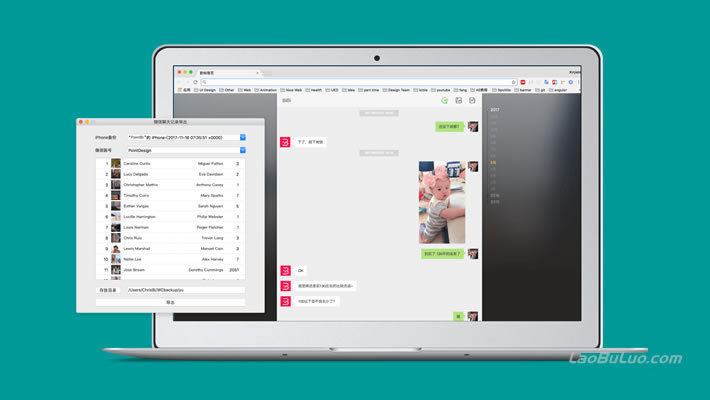



评论前必须登录!
注册